¿Puedo quitar el audio de un vídeo? ¿Cómo se puede quitar el sonido e un vídeo en Windows 10? ¿Cómo quitar el audio de un vídeo online? Leyendo este artículo, descubrirás algunas maneras más de quitar el sonido de tus vídeos.
Una imagen vale más que mil palabras y un vídeo vale más que mil imágenes. Si en tu vídeo se escucha ruido indeseado, puedes quitar el sonido del vídeo antes de compartirlo con tus amigos. Pero, ¿cómo podemos quitar audio del vídeo?
En este post te indicaremos como quitarle el sonido utilizando cualquier dispositivo, incluyendo desde Windows, Mac OS X, Android y iPhone, así como una manera de quitar el sonido a un vídeo online.
Parte 1. Cómo quitar el sonido a un vídeo en Windows 10
He capturado un vídeo, pero todavía tiene algunos ruidos. Ahora, ¿cómo puedo quitarles el ruido de fondo?
Si te has encontrado con este mismo problema, te encuentras en el lugar adecuado. Aquí, vamos a mostrarte cómo quitarle el sonido a un vídeo fácilmente con
- Windows Movie Maker
- VLC
- Shortcut
1. Cómo quitar el audio de un vídeo con Movie Maker
La herramienta integrada en Windows Movie Maker puede ayudarte a quitar el sonido a un vídeo. Relacionado con esto, puedes leer este artículo, «Descargar Windows Movie Maker gratis» para descubrir más información sobre el mejor software editor de vídeo gratis.
MiniTool MovieMakerHaz clic para Descargar100%Limpio y seguro
Esta herramienta te ofrece 2 funciones para realizar esta tarea.
La función Volumen del vídeo sirve para quitar el audio de un vídeo con Movie Maker
Paso 1. Abre Windows Movie Maker.
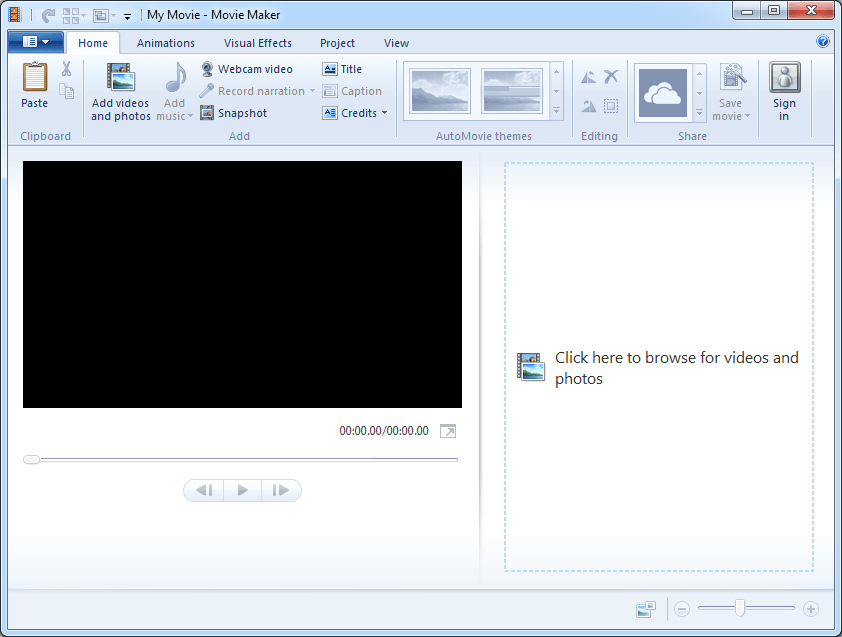
Paso 2. Importar los vídeos con Movie Maker. En este paso, puedes leer este post «¿Cómo agregar imágenes y vídeos a Windows Movie Maker?» para descubrir distintas maneras de importar archivos a esta herramienta gratuita para edición de vídeo.
Paso 3. Elige el archivo de vídeo al que quieras quitarle el sonido.
Paso 4. Quítale el sonido.
- Primero, elige las Herramientas de vídeo.
- Segundo, haz clic en el botón editar y, a continuación, podrás ver el volumen del vídeo en la parte más a la izquierda del menú, con un altavoz a su lado.
- Finalmente, elige el altavoz y mueve el control a la izquierda, hasta que el altavoz quede con una cruz (sin sonido).
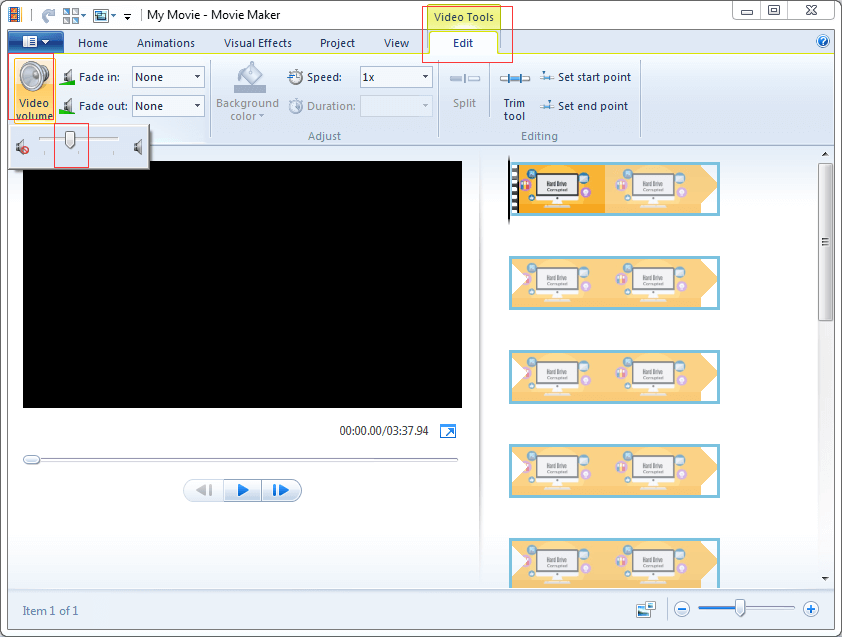
Paso 5. Guarda el vídeo sin sonido de fondo. Puedes encontrar más detalles sobre cómo guardar archivos de vídeo en Windows Movie Maker: cómo guardar un proyecto de Movie Maker (2018).
La función Mezcla de audio sirve para quitar el audio de un vídeo
Paso 1. Elige el archivo de vídeo al que quieras quitarle el sonido.
Paso 2. Haz clic en el botón del proyecto.
Paso 3. Haz clic en el botón de mezcla de audio, diseñado para ajustar los niveles de audio de las pistas no destacadas y muévelo hacia la derecha.
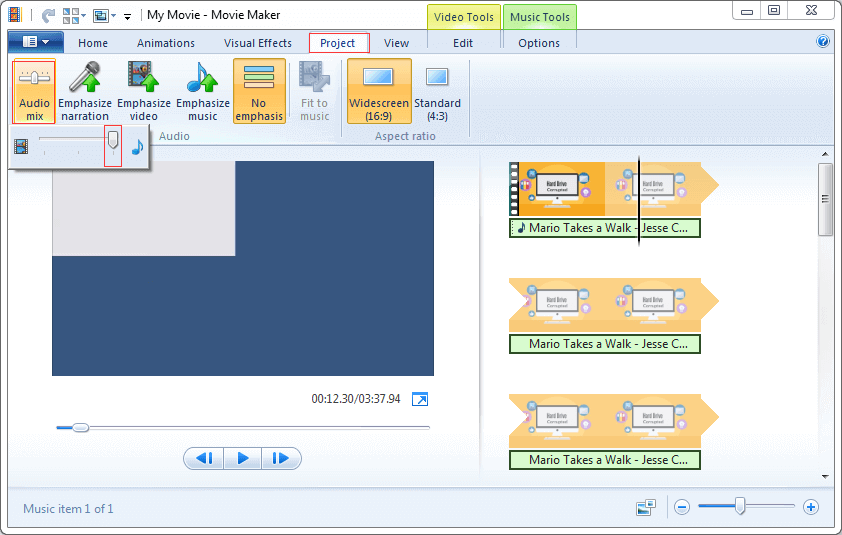
En grupo de Audio, encontrarás otros 4 módulos:
- Mezcla de audio: ajusta los niveles de audio de la pista no destacada.
- Enfatizar narración: sube el volumen de la narración, más alto el sonido o la música del vídeo.
- Enfatizar video: subir el sonido del vídeo más que la música o la narración.
- Enfatizar música: hacer la música más fuerte que el sonido del vídeo o la narración.
- Ajustar las fotos a la música: ajusta automáticamente la duración de las fotos para que la película y la música acaben al mismo tiempo.
Paso 4. Guardar este vídeo.
Es una buena opción quitar el audio de un vídeo con Movie Maker. Además, esta herramienta puede ayudarte a dividir el vídeo, a añadirle transiciones a los clips de vídeo, a añadirle texto al vídeo y otras funciones útiles.
2.Cómo quitarle el sonido a un vídeo con VLC
VLC media player es un reproductor y servidor multimedia, de streaming, gratuito, de código abierto, portable y multiplataforma. Siempre y cuando sigas los pasos que aparecen a continuación, puedes quitarle el audio a cualquier vídeo rápidamente.
Paso 1. Abre el reproductor multimedia VLC.
Paso 2. Haz clic en medios y elige la opción de Convertir/Guardar (Ctrl+R).
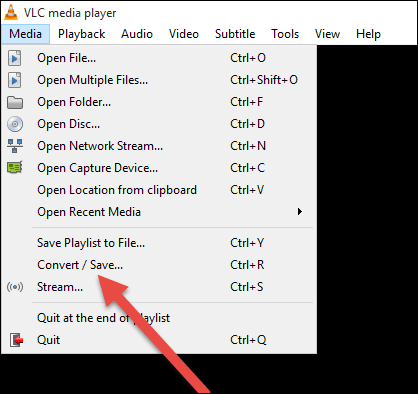
Paso 3. En la ventana de abrir medios, haz clic en el botón Añadir y elige el archivo de vídeo al que quieras quitarle el sonido y hacer clic en el botón Convertir/Guardar que se encuentra en la parte inferior.
Paso 4. En la ventana de conversión elige el perfil que te gustaría utilizar para convertir el vídeo. Después, haz clic en el botón de herramientas (editar el perfil seleccionado) y llegarás a la página en la que puedes editar el perfil seleccionado.
Paso 5. Haz clic en la pestaña del Codec de vídeo y marca la opción para mantener la pista de vídeo original, elige el codec de audio, desmarca la opción de audio y haz clic en el botón de guardar para guardar estos ajustes.
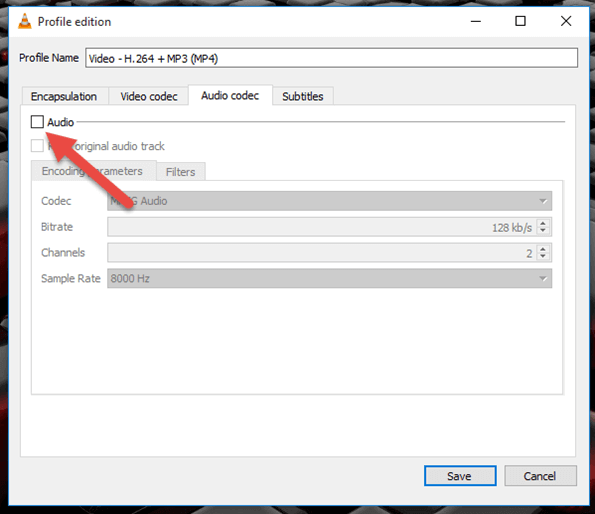
Paso 6. Finalmente, puedes hacer clic en la opción empezar de nuevo en la ventana de convertir. A continuación, el reproductor de medios VLC convertirá tu vídeo sin sonido (audio).
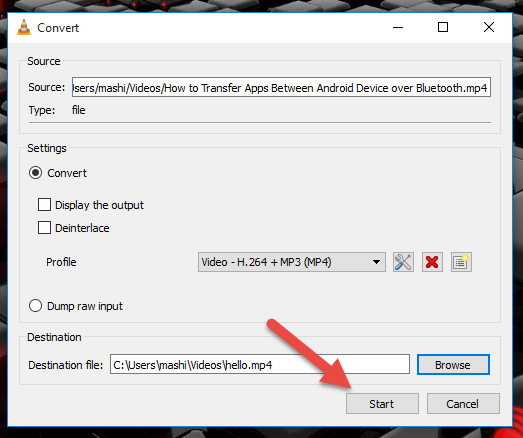
3. Cómo quitar el sonido de un vídeo utilizando ShortCut
Shortcut, una editor de vídeo de código abierto y gratuito para Windows, Mac OS y Linux, está disponible durante más de una década. Por supuesto, también puedes probar esta herramienta para quitarle el sonido a un vídeo en Windows 10.
Sigue los pasos siguientes:
Paso 1. Abre Shortcut y luego haz clic en el botón de abrir archivo ubicado en la parte superior izquierda.
Paso 2. Busca y selecciona el vídeo que necesites y haz clic en el botón de abrir.
Paso 3. Después, Shortcut abrirá el vídeo y lo reproducirá automáticamente. Ahora, haz clic en el botón de pausa ubicado bajo el vídeo para pausarlo.
Paso 4. Haz clic en exportar, en la parte superior derecha.
Paso 5. Elige un formato de vídeo. Te recomendamos elegir el mismo formato de vídeo que el original.
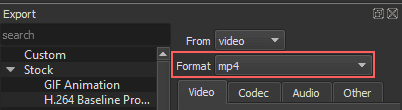
Paso 6. Haz clic en la pestaña Audio.
Paso 7. Marca la opción de deshabilitar el audio.
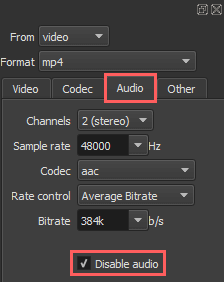
Paso 8. Haz clic en el botón exportar.
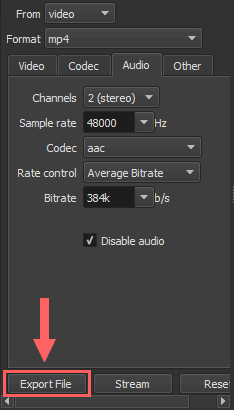
Paso 9. En la ventana de exportar archivo, elige una ubicación en la que guardar el nuevo archivo de vídeo, introduce un nombre para el archivo de vídeo nuevo acompañado de una extensión al final (por ejemplo, vídeo.mp4 o video.mkv).
Paso 10. Haz clic en el botón guardar. Entonces, esta herramienta empezará a crear tu vídeo sin sonido.
Hola, tengo 3 sencillas maneras de quitarle el audio a un vídeo en Windows 10.Haz clic para twittear
Ahora, vamos a ver cómo quitar el sonido a un vídeo en iPhone.
Parte 2. Cómo quitarle el audio a un vídeo desde Android y iPhone
Más y más gente quiere saber cómo pueden quitar el sonido de un vídeo en sus móviles.
Por supuesto, ¡puedes!
Cómo quitarle el audio a un vídeo en iPhone y iPad
En este tutorial, vamos a utilizar iMovie para quitarle el audio a un vídeo.
Los pasos son:
Paso 1. Descarga iMovie e instálalo en tu iPhone o iPad. La aplicación está disponible gratuitamente y requiere iOS 11.4 o superior.
Paso 2. Lanza la aplicación Fotos en tu dispositivo iOS y busca el vídeo del que quieras quitar el audio.
Paso 3. Elige la opción editar y luego elige el icono de los 3 puntos en la parte inferior.
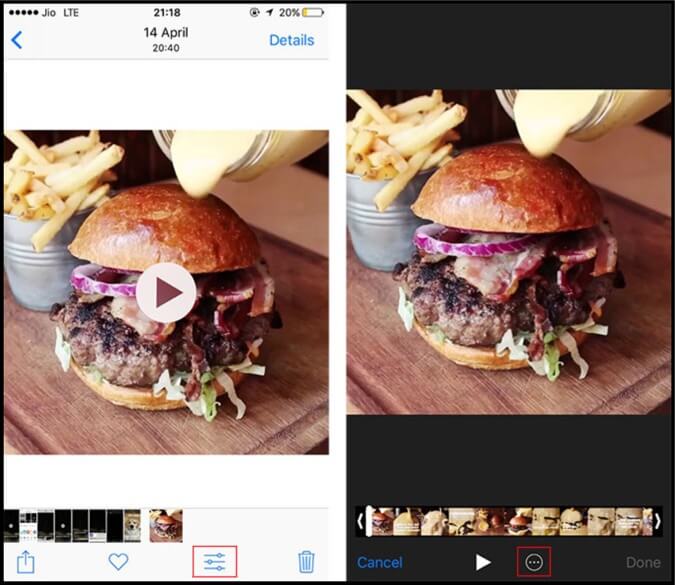
Paso 4. Haz clic en iMovie. Si no tienes la opción iMovie, puedes elegir más y luego elegir el interruptor de encender al lado de iMovie y darle a hecho para confirmar.
Paso 5. Elige el botón de audio y tócalo para silenciar el sonido del vídeo. Asegúrate de tocar en hecho en la parte superior derecha para confirmar los cambios.
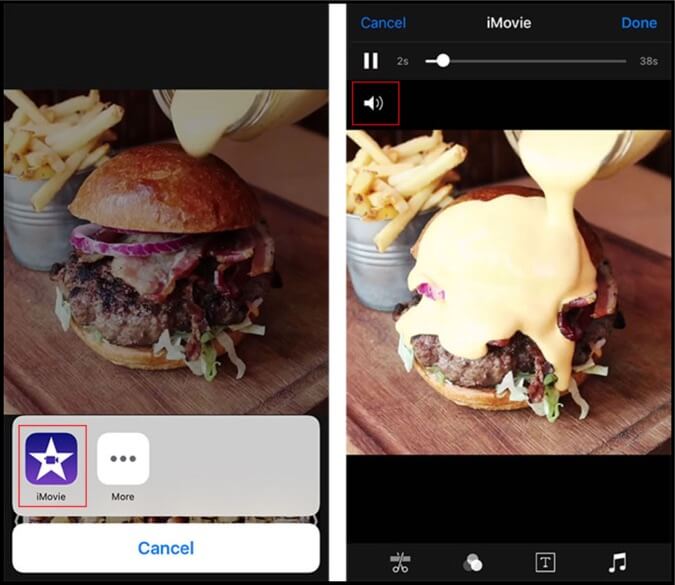
Ahora, ya has quitado el audio al vídeo desde tu iPhone o iPad.
Cómo quitar el audio del vídeo en Android
Para quitar el audio de un vídeo en Android, puedes probar a utilizar Timbre, una herramienta de edición de vídeo sencilla y gratuita.
Paso 1. Descarga e instala Timbre en tu dispositivo Android.
Paso 2. Abre Timbre, desplázate hacia debajo hasta la sección de vídeo y elige la opción silenciar.
Paso 3. Elige el vídeo del que quieras quitar el audio.
Paso 4. Timbre lo abrirá en su editor. Ahora, solo tienes que tocar en el icono de silenciar (mute).
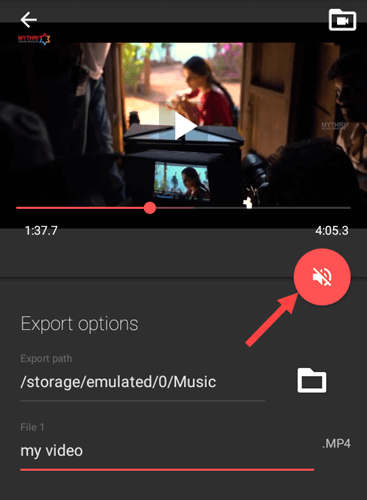
Paso 5. Haz clic en el botón de guardar cuando recibas el siguiente mensaje:
El flujo de audio del vídeo .MP4 se eliminará y será guardado como mivídeo.MP4 en «/storage /emulated/o/Music».
Paso 6. Timbre le quitará el audio y lo exportará inmediatamente a la ubicación por defecto.
Así, queda hecho todo el trabajo.
¡Mira! Si estás utilizando un PC, un dispositivo iPhone/Android, puedes probar a utilizar el software de edición de vídeo para quitar el sonido.
Ahora, posiblemente te estarás preguntando:
«¿Puedo quitar el audio de mis vídeos sin instalar ningún software?»
Sigue leyendo para aprender otras maneras más útiles.
Parte 3. Cómo quitar el audio de un vídeo online
En los casos en que no quieras instalar una herramienta de edición de vídeo en el dispositivo, ya sea Windows, Android o iPhone, puedes quitar el audio de un vídeo online. Te vamos a mostrar 2 maneras distintas de extraer audio de un vídeo en línea.
1. Audio Remover
Si tu archivo de vídeo pesa 500MB o menos, puedes utilizar Audio Remover para quitar el sonido de cualquier vídeo.
Paso 1. Visita la página web de Audio Remover y haz clic en el botón «Browse».
Paso 2. Navega hasta la carpeta de destino, elige el archivo de vídeo y haz clic en el botón «Open».
Paso 3. Haz clic en el botón de «Upload Video» botón empezar a quitarle el sonido al vídeo. Tardará algún tiempo, dependiendo de la longitud del vídeo y de tu ancho de banda.
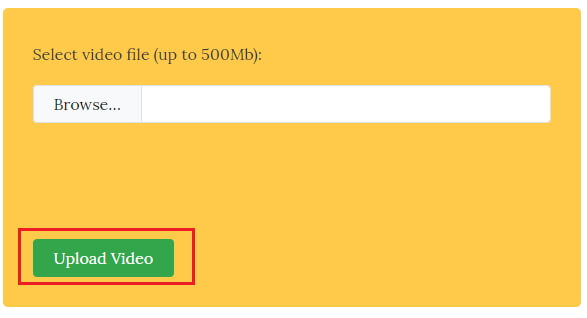
Paso 4. Finalmente, solo tendrás que hacer clic en el enlace de descarga para bajarte el vídeo sin sonido.
2. Kapwing
Para quitar el audio de un vídeo online, puedes también probar a usar Kapwing. Esta plataforma de edición de vídeo en línea no solo puede ayudarte a silenciar un vídeo, sino que también puede recortar el vídeo utilizando los controles que aparecen a la derecha. Además, te permite añadir texto o música a los vídeos, cambiar la velocidad de reproducción de un vídeo, etcétera.
Kapwing, una herramienta para silenciar vídeos, puede reducir el volumen a cero automáticamente. En otras palabras, quita el sonido de los vídeos de manera efectiva. Prueba los siguientes 3 pasos para completar esta tarea:
- Sube un vídeo. También puedes pegar un enlace a cualquier vídeo en Kapwing, si ya está subido a YouTube o a cualquier otra página.
- Elige la sección del vídeo de la que quieras quitar el audio utilizando el botón «Dividir» en el editor. Puedes previsualizar el vídeo sin sonido. Después de esto, haz clic en el botón Create para generar el archivo de vídeo sin sonido. El proceso de generarlo dependerá de la longitud del vídeo.
- Haz clic en el botón de descargar para guardar el vídeo a tu ordenador.
Kapwing es gratis. Sin embargo, el vídeo que silencies llevará una marca de agua y tendrás que pagar una pequeña cuota para quitarle la marca de agua de Kapwing.
Ahora, es tu turno
Leyendo esto, supongo que ya deberías saber cómo quitar el sonido a un vídeo en cualquier dispositivo. Ahora, puedes probar una herramienta adecuada para editar vídeo que te permita quitarle el sonido a un vídeo en PC, Android o iPhone en línea.
Si conoces alguna manera de quitarle el sonido a un vídeo, por favor, compártela con nosotros dejando un comentario o contactando con nosotros a través de [email protected]. ¡Gracias de antemano!
¿Te gusta este artículo? Compártelo con más amigos.
Preguntas frecuentes sobre cómo quitar el audio a un vídeo
- Abre Windows Movie Maker e importa tus archivos de vídeo.
- Elige el archivo de vídeo al que quieras quitarle el audio y haz clic en Herramientas de vídeo.
- Haz clic en el botón Editar.
- Elige el altavoz y mueve el dial hacia la izquierda hasta que el altavoz aparezca con una cruz (sin sonido).
- Guarda el vídeo sin sonido de fondo.
- Descarga en instala la aplicación Timbre.
- Desplázate hacia abajo en la sección vídeo y elige la opción silenciar (mute).
- Elige el vídeo.
- Haz clic en el icono mute.
- Instala iMovie en tu iPhone.
- Ejecuta la app Fotos para buscar el vídeo del que quieras quitar audio.
- Haz clic en la opción editar, elige el icono de los 3 puntos.
- Haz clic en el botón editar para buscar iMovie
- Haz clic en iMovie.
- Elige el botón de audio y tócalo para silenciar el sonido del vídeo.
- Abre MiniTool Movie Maker.
- Importa tu archivo MP4.
- Arrastra y suelta este archivo en la línea de tiempo.
- Exporta el vídeo a un archivo MP3.


Comentarios del usuario :